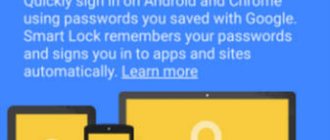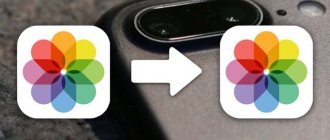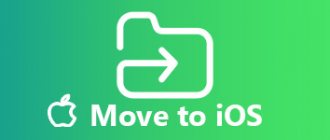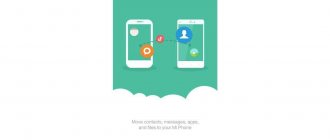После покупки нового смартфона активные пользователи техники Apple сразу же переносят на него все любимые приложения, данные и другой контент. Ранее для этого использовали компьютеры с установленным приложением iTunes, позже появился более удобный способ с резервной копией в облаке.
Далеко не все знают, что купертиновцы придумали еще более простой и удобный способ копирования данных. Сейчас расскажем, как это работает.
? Спасибо re:Store за полезную информацию. ?
Обычный способ. Перенос данных при помощи iCloud
Для срабатывания фишки необходимо два смартфона Apple под управлением iOS 11 или новее. Один iPhone должен находиться на этапе первоначальной настройки, а второй – это уже рабочий аппарат, с которого и будем переносить данные.
1. Включаем Wi-Fi и Bluetooth на обоих девайсах и помещаем их недалеко друг от друга.
2. На “старом” iPhone появится окно с предложением активировать функцию «Быстрое начало». Подтверждаем операцию.
3. На “новом” iPhone появится красивая анимация, которую следует отсканировать камерой “старого” iPhone.
4. После этого запустится процесс переноса данных, паролей и настроек. Вместе с этим потребуется произвести первоначальную настройку смартфона, задать пароль разблокировки, войти в iCloud и настроить Touch ID или Face ID.
5. После переноса система предложит восстановить остальные данные из доступных резервных копий в iCloud.
Первоначальные манипуляции перед переносом данных с Айфона на Айфон
Вне зависимости от способа, которым осуществляется перенос данных с iPhone на iPhone, необходимо провести ряд подготовительных мероприятий.
Для выполнения задачи необходимо:
- вспомнить или сделать восстановление пароля и Apple ID;
- разорвать связь между Apple Watch и предыдущим гаджетом;
- убедиться в сохранении информации на смарт-часах, которую легко вернуть сразу же после установления пары с новейшим агрегатом;
- сделать сохранение резервной копии софта и сведений, которые подготавливаются для перемещения.
На новейший смартфон устанавливается старая СИМ-карта или приобретается свежая. Последний вариант используется в случаях, когда ее размеры не совпадают по требованиям к последнему приобретенному сотовому.
Процесс миграции
Хитрый способ. Прямой перенос данных по кабелю
Данная фишка будет доступна, если на обоих смартфонах установлена iOS 12.4 или более поздняя версия мобильной операционной системы. Преимуществом данного способа является возможность быстро передать данные без долгой загрузки программ и игр из облака.
1. Включаем Wi-Fi и Bluetooth на обоих девайсах и помещаем их недалеко друг от друга.
2. На “старом” iPhone появится окно с предложением активировать функцию «Быстрое начало». Подтверждаем операцию.
3. Сканируем анимацию с экрана “нового” смартфона при помощи камеры “старого”.
4. Далее на выбор будет доступно два варианта переноса: беспроводной и проводной.
В первом случае смартфоны нужно подключить к зарядке и они должны находиться в зоне действия одной Wi-Fi сети.
Во втором случае потребуется парочка аксессуаров: кабель USB-Lightning и переходник Lightning с USB входом. Простой “шнурок” найдете в комплекте с каждым iPhone, а вот кабель для подключения USB придется приобрести.
В дальнейшем он пригодится для подключения проводных аксессуаров или флешек.
В случае с переносом через кабель собираем не самую красивую конструкцию и подтверждаем перенос данных.
5. На “новом” iPhone придется осуществить несколько стартовых настроек и активировать Touch ID или Face ID.
6. Когда “новый” iPhone перезагрузится – процесс восстановления данных завершится.
В итоге получим смартфон с идентичными настройками и контентом внутри.
Про сторонние программы и блютус
Не используйте сторонние программы для компьютера, чтобы выполнить перенос. Во-первых, в этом нет никакого смысла, все можно сделать функциями, описанными выше — это официальные способы. Во-вторых, велика вероятность потери своих личных данных, так как зачастую такое ПО является вредоносным и непонятно куда могут попасть ваши Apple ID или фотографии.
По Bluetooth можно перенести лишь определенный контент, к примеру, контакты или фотографии. Как это работает можете прочитать в материале — как перенести фото с Айфона на Айфон.
В заключение
Обычно весь процесс копирования не занимает больше десяти минут, но все, конечно же, будет зависеть от объема контента, поэтому в некоторых случаях может потребоваться больше времени.
Рассказать друзьям
Похожие записи Как сделать резервную копию iPhone
Как перекинуть фото с Айфона на Айфон: подробно
Как перенести данные с Андроида на Айфон: все лучшие способы
Как удалить контакты на айфоне: все сразу или по одному
Комментарии — 0:
Приложение «Файлы»
В iOS 11 был добавлен файловый менеджер с простым названием «Файлы». С его помощью можно хранить, просматривать и пересылать документы другим пользователям, предоставляя общий доступ. Чтобы поделиться файлом:
- Откройте «Файлы» и выберите информацию, которую вы хотите переслать.
- Нажмите на файл и держите палец пару секунд, пока не появится дополнительное меню («Скопировать», «Дублировать» и т.д.).
- Пролистните меню вправо до пункта «Поделиться».
- Нажмите «Поделиться», затем – «Добавить людей».
- Выберите способ отправки самого файла или приглашения просматривать его. Выбор зависит от типа файла.
У любого файла, которым вы делитесь, можно настроить параметры общего доступа. Вы можете предоставить доступ всем, у кого есть ссылка, или ограничить круг приглашенными пользователями. Кроме того, вы можете запретить вносить в документ исправления.
Чтобы запретить доступ к расшаренному файлу, снова найдите его в приложении «Файлы», нажмите «Поделиться» и удалите из списка людей, которые больше не должны видеть расшаренные данные.
Вывод
Если вам требуется перенести данные с одного айфона на другой, вы начинающий пользователь и слабо владеете компьютером либо не располагаете ПК, тогда воспользуйтесь сервисом iCloud. Облачное хранилище позволит перенести необходимые данные, при наличии свободного места в облаке.
Информации на телефоне больше, чем может вместить облако, а покупать дополнительное пространство нет желания? Отсутствует Apple ID? Тогда используйте программу iTunes или аналог с подходящим интерфейсом.
В качестве удобной альтернативы iTunes, так же подойдут программы для восстановления. Такие утилиты позволят извлечь данные из поврежденного устройства. Так же выбрать какую информацию восстановить, а не сохранять все данные без исключения.
Если у вас остались вопросы, то в блоке ниже «Комментарии пользователей» вы можете автору, оставить замечание или поделиться своим опытом. Мы постараемся ответить.
Часть 2. Лучшие приложения для передачи приложений с IPad для IPad
Itunes
Один из самых популярных и распространенных способов передачи приложений с IPad для IPad используют ITunes, который является официальным файловым менеджером для устройств IOS. Использование ITunes, вы можете передавать фотографии, видео, музыку, приложения и все другие содержания не только между IPad, но и других IOS устройств. Использование ITunes вы можете взять резервное копирование данных с одного IPad, а затем восстановить то же самое на другой IPad.
- Являясь официальным программным обеспечением, это самый популярный способ передачи данных для IOS устройства.
- Передача приложений из IPad в IPad с помощью простых шагов.
- Будучи тяжелым и неуклюжим, многие люди предпочитают не использовать Itunes.
- Во время процесса синхронизации, имеющиеся данные по КСН устройства будут стерты.
- Резервное копирование, хранящееся на ПК, не будет видно, и она занимает много места для хранения.
ICloud
Другой распространенный способ передачи приложений с IPad для IPad является использование ICloud. Использование ICloud, пользователи могут хранить свои данные приложения, контакты и другие файлы на одном устройстве IOS, а затем восстановить их на другом устройстве, без использования ПК. Передача приложений и других данных между IPAD и другими устройствами выполняется на высокой скорости с хорошим соединением. Хотя иногда застревают с поддержкой до процесса, ICloud в целом является отличным выбором для переноса приложений с IPad для IPad.
- Пользователи могут переносить приложения из IPad в IPad без использования компьютера.
- Встроенный сервис после прошивки 5, поэтому пользователи знакомы с ним.
- После того, как пользователи имеют Wi-Fi соединение, они могут передавать файлы с ICloud.
- Может работать только с хорошей сотовой связи или Wi-Fi.
- Существует только 5 Гб свободного пространства, и пользователи должны платить больше места для хранения.
- Проблемы безопасности.
SynciOS
Рекомендуемые Звезды: 4/5
Если вы устали от сложной процедуры устройств компании Apple, которая используется для передачи приложений и других данных, SynciOS является спасением. Вы можете легко ваши приложения, музыку, видео, фотографии, книги, библиотеки ITunes, контакты и все другие данные, передаваемые от одного IPad к другому с помощью SynciOS. Он распознает устройство, подключенное к компьютеру автоматически и отображает состояние телефона, а как состояние батареи и тюремное нарушение статус. Вы можете свободно импортировать и экспортировать файлы с помощью этого приложения, а также резервные копии общих приложений, контактов, музыки, сообщений и других данных. Файлы также могут быть преобразованы в различные форматы файлов с помощью этого программного обеспечения.
- Он может не только передавать приложения, но и передавать другие мультимедийные данные, документы, книги, контакты и сообщения.
- Доступный для передачи данных между всеми типами мобильного iУстройства.
- Требуется установка Itunes.
- Иногда это работает медленно, если несколько файлов передаются вместе.
1. SynciOS это современный, интуитивно понятный, простой и легкий в использовании программное обеспечение для передачи файлов между компьютерами и iPhone, IPod или IPad устройств. Тем не менее, наш тест показал, что он имеет много проблем со стабильностью, которые он должен решить, что подрывает надежность factor.-на Shayne
2. У меня есть IPod Touch и мне это нравится, пока я не должен соединить его с Itunes. На самом деле, когда я получил свою музыку и видео, скопированное с IPod я не хотел ничего менять, потому что это означало, что снова с помощью Itunes. Не больше, Syncios РАБОТАЕТ! Он прост в использовании и функциональны. Все становится только проще. Если вы расстроены Itunes, вы должны попробовать Syncios.-на Klatu
3. SynciOS 1.0.6 автоматически распознает ваш IPAD, iPhone или IPod, когда он подключен к компьютеру. Он отображает множество информации об устройстве, включая его состояние батареи, является ли джейлбрейк (он работает с обоими типами устройств), и даже ваша предполагаемая дата истечения срока действия контракта. Как и более старых версиях Itunes, SynciOS использует столбец на левой части экрана, чтобы перемещаться по применению и подключенного устройства, в то время как отображение дополнительной информации в главном screen.-на Cassavoy
Leawo iTransfer
Рекомендуемые Звезды: 4/5
Если вы хотите перенести приложения из IPad для IPad, или передать другие виды файлов, Leawo iTransfer является эффективным приложением для Вас, чтобы сделать работу. Это не только поможет вам перенести приложения, но будет также передавать фильмы, музыку, телевизионные кадры, мелодии, контакты, фотографии, видео и другие данные на телефоне. Это очень удобная программа с упрощенным интерфейсом. Он может эффективно передавать большие файлы в то время, не вызывая какие-либо потери качества файла передаются. Все это происходит на очень высокой скорости. Таким образом, вы избавитесь от неприятностей проведения переводов с помощью Itunes. Это приложение упаковано с функциями, которые позволят улучшить весь свой опыт передачи легко.
- Он поддерживает последние IOS 7.
- Можно передавать несколько файлов одновременно.
- Работает на быстрой скорости.
- Он также может работать в качестве менеджера списков воспроизведения.
- Может обеспечить эффективное и гарантированное резервное копирование для данных на вашем IPAD.
- Это дорого по сравнению с его бесплатными альтернативами.
- Не совместим с ICloud резервного копирования контактов.
- Нет поддержки для резервного копирования Emoji на сообщения. Следовательно, только тексты могут быть сохранены.
1. Leawo iTransfer резервного копирования данных приложений эффективны. Если у вас есть резервная копия данного приложения, сделанное это программное обеспечение и восстановить его, 99 процентов времени вы будете прямо там, где вы остановились, без каких-либо недостающих данных. Скорость резервного копирования не является самым быстрым, хотя; нам нужно 20 секунд, чтобы создать резервную копию 60MB приложение-Дрейком
2. Leawo iTransfer без сомнения, является практичным передачи файлов приложение, которое вы можете использовать для управления содержимым ваших устройств iPhone, IPod и IPad. Он может быть использован новичками и продвинутых пользователей, так, благодаря интуитивно понятному интерфейсу и общим simplicity.-Alex
3. Leawo сообщает мне, что вы можете так же передавать файлы между устройством IOS и библиотекой ITunes и регулярным хранением на ваш ПК или Mac too.-Марк
iMazing
Рекомендуемые Звезды: 4/5
� Это эффективное программное обеспечение для передачи приложений с одного IPad к другому, не имея файлы, удаленные во время процедуры передачи. Он также получил специальную функцию, известную как инструмент извлечения данных приложения с помощью которого вы можете легко создавать резервную копию, восстановить и передать данные приложения с устройства на устройство, эффективно разделяя его. Она очень проста в использовании, а также может облегчить резервное копирование файлов с одним щелчком мыши. Это поможет вам создавать резервные копии файлов, так что вы можете избавиться от проблем хранения на вашем IPad. С помощью этого приложения вы получите, чтобы поддерживать качество приложений, которые вы переносите.
- Позволяет передавать файлы, а также папки и из любого IPAD, iPhone и IPod.
- Позволяет получить доступ обмена третьей сторонних приложений наряду с хранением и резервного копирования важных данных.
- Позволяет пользователям получить доступ к файловой системе IOS с любого ПК с использованием программного обеспечения с или без джейлбрейка.
- Дорого по сравнению с бесплатными альтернативами.
- Работает медленно, когда несколько файлов передаются.
1. Установка были бесшовными, все драйвера яблока загружается автоматически, мне не нужно, чтобы установить ITunes это круто . UI чист, передача файлов в приложении песочницы работает очень хорошо. Вы можете также извлечь / импорта приложения с их содержанием, резервного копирования / восстановления вашего iPhone. После одной недели использования, я могу сказать, что iMazing очень хорошо развита и гораздо более стабильным, чем все конкуренты, Роб
2. Кровавый Бриллиант! Я только нуждался, чтобы получить мою музыку с моим сломанным Itouch, но я использовал его для кучи еще с тех пор